„Microsoft Outlook“ programos taisyklės

- 3873
- 106
- Pete Fahey Sr.
Kurdami kompiuterines technologijas, programuotojai yra labai greitai plėtojami ir kuriamos įvairios programos, komunalinės paslaugos, apie kurias daugelis vartotojų net negali atspėti.
Netgi tokia programa, kaip „Microsoft Outlook“, daugeliui lieka nepažįstama, nepaisant to, kad tai buvo anksčiau neatsiejama „Microsoft Offise“ dalis, ir šiuo metu kūrėjai padarė jį neatsiejama „Windows 7“ dalimi.
Kol kas daugelis net neturi noro žinoti „Outlook“, laikydami tai įprasta pašto programa. Tiesą sakant, jis gali atlikti papildomas svarbias funkcijas, palengvinančias kelių problemų sprendimą. Bet tam svarbu žinoti perspektyvą, suprasti, kaip ja naudotis.

Pagrindinės „Outlook“ funkcijos
Dėl to, kad „Outlook“ yra pašto programa, pagrindinė funkcija, be abejo, yra gauti ir siųsti susirašinėjimą. Galite prijungti pašto dėžutes, sukurtas kituose pašto serveriuose prie programos.
Sujungę ir atlikus svarbius pakeitimus pašto parametėje, galite pereiti prie jos praktinio naudojimo. Jei ši programa yra visiškai nepažįstama, rekomenduojama susipažinti su instrukcijomis, kaip naudoti „OutlUok“.
Pagrindinės korespondencijos gavimo ir siuntimo taisyklės
Paleiskite „Outlook“ priedą kompiuteryje. Kaip išsiųsti laišką, perskaityti ir atsakyti į partnerį, bus aišku, perskaičius instrukciją.
Visų pirma, atkreipkite dėmesį į programos sąsają. Langas padalintas į keletą sričių, kiekviena yra atsakinga už tam tikrų užduočių atlikimą.
Viršuje yra horizontalus juostos meniu, kuriame funkcijos, leidžiančios redaguoti pranešimus, pristatomi juos siųsti ir priimti.
Kairėje pusėje galite rasti bloką, nurodantį pridedamas paskyras. Taip pat kairėje pusėje yra visų raidžių sąrašas, įskaitant gaunamą ir išeinančią korespondenciją.
Centre yra didžiausias plotas, kuriame tiesiogiai atidaroma ar suformuota raidė.
Norėdami perskaityti gaunamą pranešimą, atsinešite pelės žymeklį ir spustelėkite jį du kartus. Dabar galite atlikti su juo užduotis, kurias apibrėžėte. Laišką galima lengvai perkelti į krepšį, jei esate orientuotas į jo absoliučiai nereikalingą, arba įtariate, kad šis laiškas gali pakenkti jūsų kompiuteriui.
Laiškas gali būti perkeltas į archyvą, jei esate tikri, kad jis yra vertingas ir gali būti naudingas ne kartą.
Jei likę jūsų partneriai ar pažįstami laukia toks laiškas, galite jį nusiųsti jiems pradine forma. Norėdami tai padaryti, tiesiog spustelėkite mygtuką „Siųsti“ ir nurodykite gavėjų adresus eilutėje, kuriai.
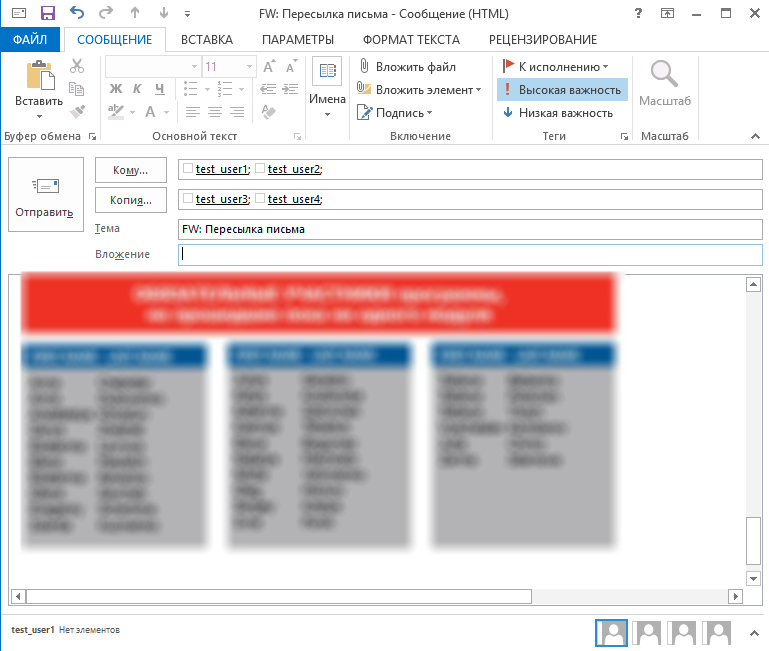
Užpildykite išsiųsto laiško gavėjų laukus
Taip pat horizontaliame meniu yra mygtukas „Atsakyti“, kuriuo naudojant jūsų atsakymą iškart bus skirtas tas, su kuriuo vykdote rašytinį dialogą.
Jei keli vartotojai dalyvauja rašytiniame dialoge, o jiems visiems norite atsiųsti tą patį atsakymą, kūrėjai palengvino šios užduoties įvykdymą, įvesdami mygtuką „Atsakyti visiems“. Suformuotas atsakymas vienu metu siunčiamas visiems automatiškai įterpti adresus.
Vykdant verslo korespondenciją, dažnai reikia atsispausdinti gautus dokumentus. Ši funkcija taip pat buvo pristatyta „Outlook“, tiesiog eikite į meniu „Failą“, suraskite parametrą „Spausdinti“, o po to - analogiškai su kitomis „Office“ programomis, kai jums reikia atsispausdinti dokumentą.
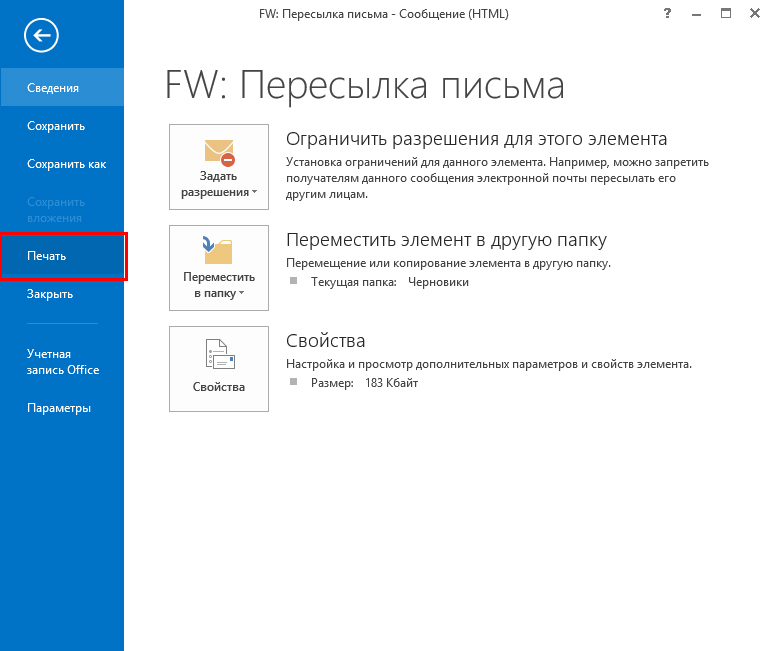
Paspauskite failą - spausdinimą, kad išsiųstumėte pranešimą spausdintuvui
Gana dažnai šlamštu. Ne tai, juose gali būti kenksmingos programinės įrangos, todėl rekomenduojama juos pašalinti neatsivėlus. Norėdami ištrinti keletą raidžių vienu metu, pirmiausia pasirinkite visus nereikalingus, tada spustelėkite mygtuką „Ištrinti“ meniu „Namuose“.
Programos kūrėjai pristatė dar vieną sėkmingą funkciją, leidžiančią ieškoti svarbių raidžių. Norėdami tai padaryti, skambinkite į greitos paieškos funkciją horizontaliame meniu.
Paieškos juostoje įveskite paieškos taisyklę. Tai gali būti tekstinės informacijos, kurią norite rasti, ištrauka arba įvesti el. Pašto adresą, kurio laiškus norite rasti.
Jei jums reikia sukurti naują pranešimą, eikite į horizontalaus meniu „Home“ pastraipą ir rasite mygtuką „Sukurti pranešimą“. Po to bus atidarytas švarus rašymo laukas. Galite parašyti tai, ko norite, taip pat pridėti prie jo vaizdą, vaizdo medžiagą, dokumentus ir pan.
Patį teksto pranešimą galima suformatuoti, jei pageidaujama, naudojant kitą šriftą, spalvą, dydį. Jei reikia, galite įterpti hipersaitus.
„Outlook 2010“ yra sukurta -kaip ankstesnėse pašto programos versijose, adresų knyga, todėl neįtraukiama, kad ji neįtraukiama kiekvieną kartą surinkti to, kuriam norime išsiųsti pranešimą ar priminimą, adresą.
Papildomos perspektyvos galimybės
„Outlook 2010“ skiriasi nuo paprasto pašto taikymo, nes ji tarnauja ne tik susirašinėjimo gavimui ir siunčiimui, bet ir leidžia planuoti svarbias priemones, kad būtų pašalintos perdangos, taip pat išvengia kitų nepageidaujamų nesusipratimų.
Kaip vykdomas planavimas
Daugelis, sužinoję, kad „Outlook“ gali sėkmingai atlikti organizatoriaus funkcijas, nori gauti informacijos apie tai, kaip sukurti taisyklę „Outlook 2010“, kaip planuoti įvykius, kaip nustatyti priminimą iki aukšto pakrovimo ir banalaus užmaršumo.
Apatinėje meniu dalyje meniu yra „kalendoriaus“ piktograma, spustelėję ją, atidarysite kalendorių ir galėsite joje vykdyti planavimą.
Yra dvi konkrečios dienos planavimo galimybės. Kalendoriuje galite pasirinkti konkrečią dieną, spustelėkite ją ir įveskite priminimą, nurodydami, kuris įvykis suplanuotas šią dieną.
Jei įvykis išliks po kelių mėnesių, galite pereiti į meniu „Pagrindinis“, suraskite elementą „Sukurti susitikimą“, spustelėkite jį ir įveskite visus atidarytą dialogo langą „Naujame dialogo lange“, įskaitant pavadinimą ir datą susitikimo, susitikimo ar renginio.
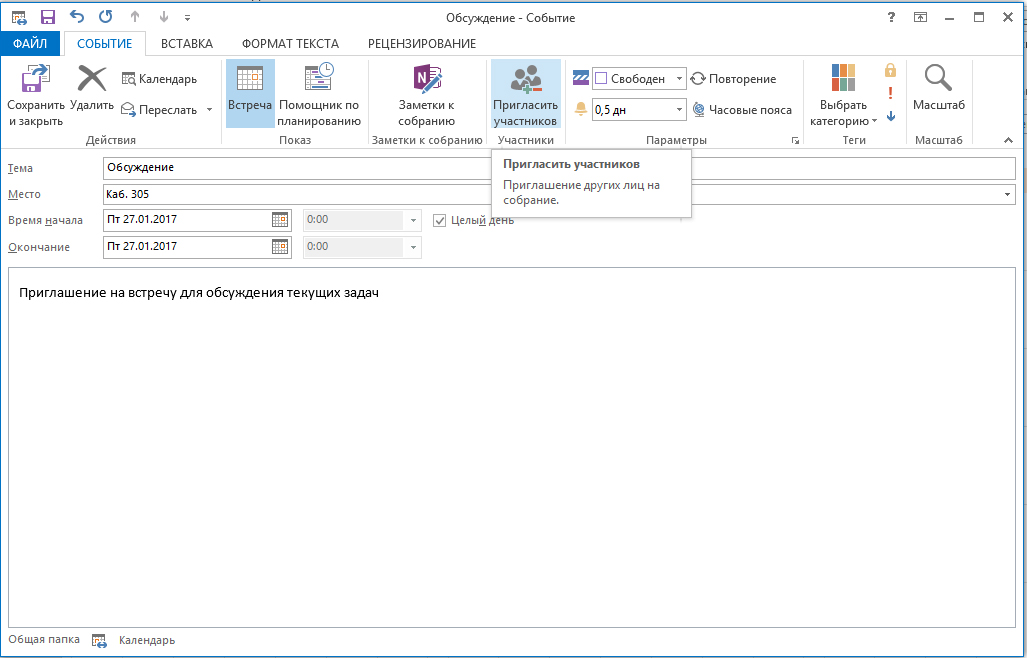
„Outluk“ leidžia planuoti ir pakviesti kitus dalyvius į susitikimą
Jei yra susitikimas, kuriame turi dalyvauti kiti kolegos, galite naudoti funkciją „pakviesti dalyvius“.
Lengva išsiaiškinti, kaip sukurti priminimą „Outlook“. Pakanka įvesti laikotarpį, kai paraiška turėtų būti išsiųsta, ir priminti apie būsimą susitikimą ar svarbią ataskaitą.
„Outlook“ leidžia lengvai sukurti taisyklę, kurią sudaro pats vartotojas, ir taikoma paieškos užklausoms, informaciniam biuleteniui, taip pat gauti korespondenciją.
Taigi, tokia pašto programa palengvina darbą dėl daugybės naudingų funkcijų, kurių joje yra daug daugiau nei aukščiau esančiame. Žinodamas programą, vartotojas galės atrasti daug nuostabių galimybių sau, išmokti įgyvendinti planavimą, pakeisti konkrečią taisyklę. Ir tikrai vėliau mažai tikėtina, kad įmanoma atsisakyti tokios programos, veikiančios kaip geresnis asistentas.

